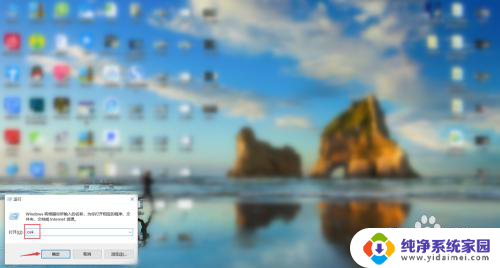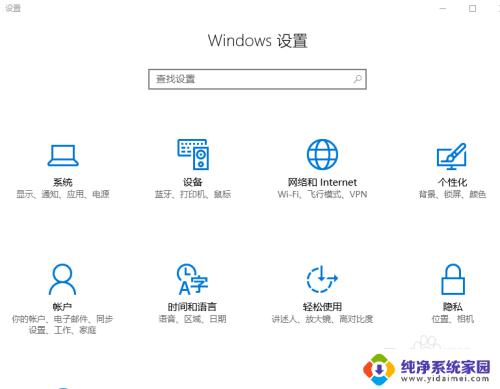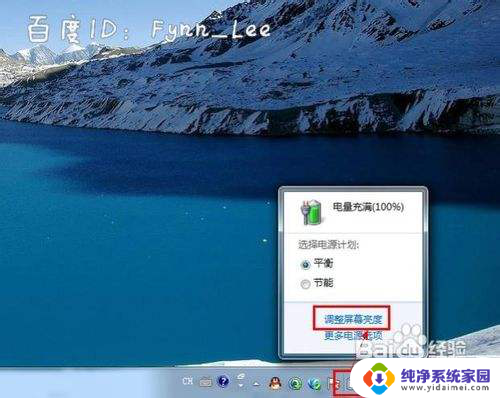笔记本电脑的numlock键在哪里 笔记本电脑numlock键在哪里
更新时间:2023-12-31 08:39:28作者:xiaoliu
在现代科技发展的时代,笔记本电脑已经成为我们生活工作中不可或缺的一部分,尽管我们对于笔记本电脑的使用已经相当熟悉,但有时候仍然会遇到一些小问题。其中一个常见的问题就是,我们在使用笔记本电脑时,经常需要使用到的numlock键,但却不知道它的具体位置。究竟笔记本电脑的numlock键在哪里呢?让我们一起来探索这个小小按键的神秘之处。
具体步骤:
1.首先同时点击‘win+R’两个键,进入到运行界面。在运行界面中,在输入框中输入‘osk’,输入完成后,点击确定,进入到电脑键盘界面。
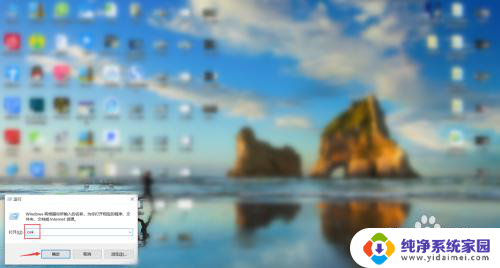
2.接下来在电脑小键盘上,找到‘选项’,点击选项进入到选项设置界面,进行下一步的操作。
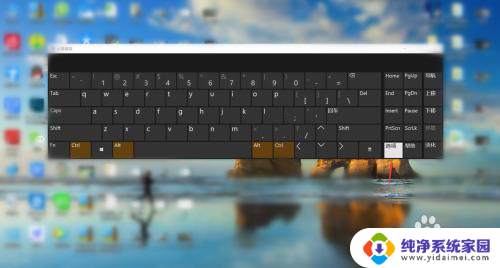
3.然后在设置界面中,找到‘打开数字小键盘’。在‘打开数字小键盘’前面打上勾,随后点击确定。
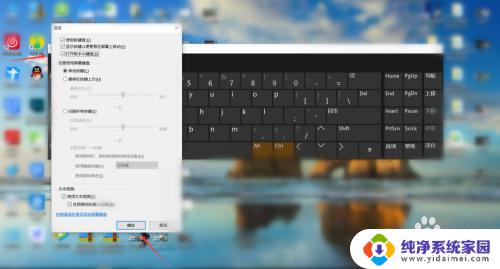
4.最后打开数字小键盘后,根据图示。所指的键便是‘numlock’键,按‘numlock’键还可解锁数字键盘。
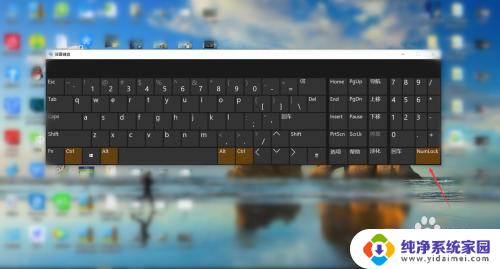
以上就是笔记本电脑的numlock键的全部内容,如果有任何疑问,请按照以上小编的方法进行操作,希望对大家有所帮助。